Les graphiques de hiérarchie permettent aux utilisateurs d’afficher la hiérarchie verticale et horizontale des ensembles de données de référence et des dossiers de données de référence. Cela permet aux utilisateurs organisationnels de comprendre les entités et les attributs organisationnels et d’évaluer la complexité des activités opérationnelles.
Les utilisateurs peuvent agrandir et fermer facilement les ensembles d’éléments, ce qui leur permet de voir une structure organisationnelle de haut niveau et d’agrandir les sections sur lesquelles ils souhaitent obtenir de plus amples renseignements.
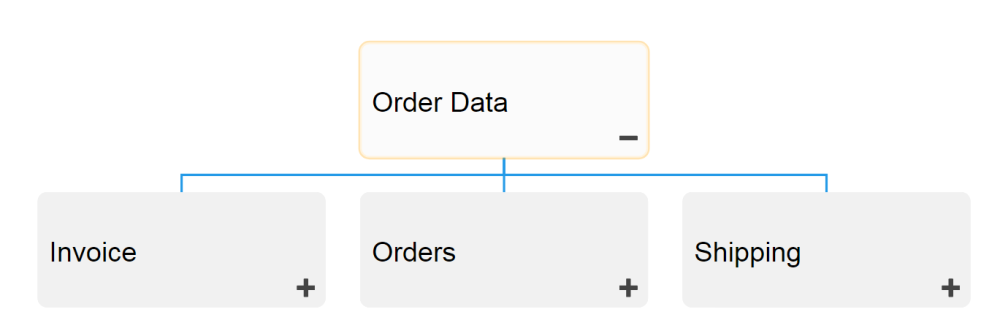
Hierarchy Graph Navigation
To navigate to Hierarchy Graphs, please see the following instructions.
1. Navigate to Master Data Module
2. Select the item to which you would like to view.
3. Sélectionnez l’icône Quick Graph View 
4. Veuillez sélectionner l’icône du graphique de hiérarchie 
5. Vous serez dirigé vers le graphique de la hiérarchie des « ensembles de données de base ». L’ensemble ne sera pas entièrement affiché lors de la navigation initiale et affichera l’élément sélectionné.
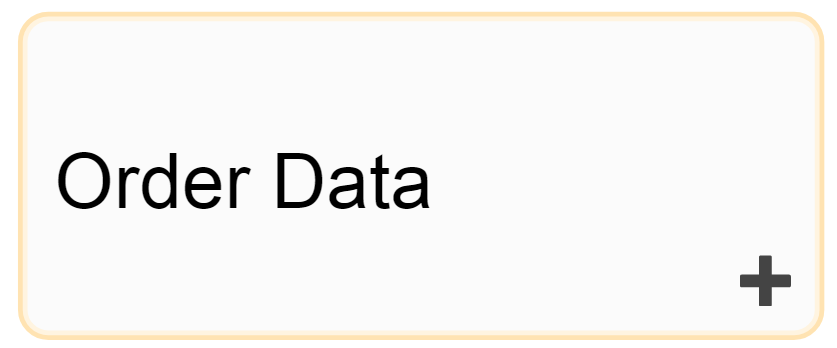
6. Pour développer davantage les composants du graphique de hiérarchie, double-cliquez sur le 
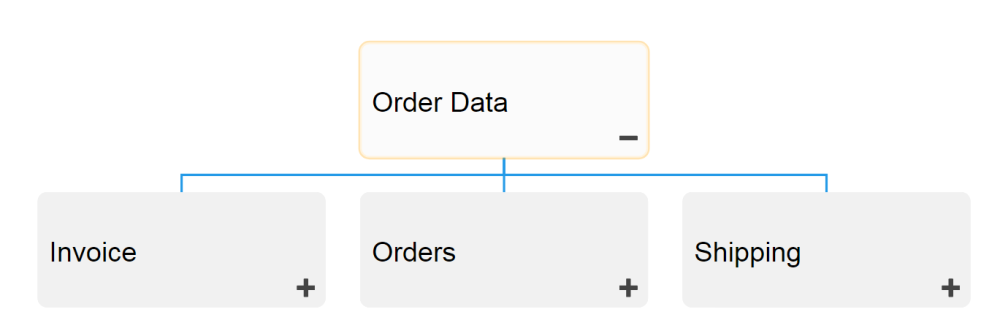
7. Répétez l’étape 5 jusqu’à ce que vous atteigniez la profondeur désirée.
8. Pour fermer les éléments ouverts, double-cliquez sur l’icône 
!https://manula.r.sizr.io/large/user/10696/img/4-11-3-3c.png
Besoin d'aide supplémentaire avec ce sujet?
Visit the Support Portal


